Cách xóa mật khẩu khóa máy trên Oppo khi quên dưới đây sẽ là biện pháp giúp các bạn có thể dễ dàng phá khoá mật khẩu Oppo mà không cần phải lo lắng mất dữ liệu đang lưu trữ trên thiết bị của mình. Nếu như bạn cũng gặp phải tình trạng tượng tự, hãy cùng thực hiện theo các bước dưới đây nhé.
- Cách phá khóa màn hình Oppo, phá mật khẩu điện thoại nhanh chóng
- Cách phá mật khẩu iPhone mở khóa màn hình nhanh nhất
- Cách mở khóa Lumia khi quên mật khẩu
- Mẹo mở khóa màn hình cho Android khi quên mật khẩu
- Thủ thuật xóa passcode trên iPhone bằng iFunbox
Tình trạng quên mật khẩu khoá máy Oppo không phải quá mới mẻ, và hiện tượng này xảy ra với rất nhiều người sử dụng, và để phá khoá màn hình Oppo, xóa mật khẩu khóa máy trên Oppo khi quên mà không mất dữ liệu, chúng ta sẽ có các bước thao tác như sau:

Xóa mật khẩu khóa máy trên Oppo khi quên
Để có thể thực hiện cách xoá mật khẩu khoá máy trên điện thoại Oppo mà không mất dữ liệu, người dùng cần phải đáp ứng các điều kiện như sau:
* Điều kiện trước khi xóa mật khẩu trên Oppo
- Thiết bị Oppo của bạn cần phải hỗ trợ đăng nhập bằng dấu vân tay, và vẫn đang hoạt động bình thường, bạn tham khảo cách cài khoá vân tay Oppo tại đây
- Điện thoại Oppo của bạn chưa được khởi động lại lần nào từ khi quên mật khẩu.
* Cách xoá mật khẩu khoá máy Oppo khi quên
Chúng ta sẽ có các bước phá khoá mật khẩu khóa máy trên Oppo khi quên như sau:
Bước 1 : Các bạn mở màn hình điện thoại lên, tại phần nhập mật khẩu chúng ta sẽ mở khoá thiết bị bằng vân tay đã được cài đặt .
Bước 2 : Tại màn hình chính điện thoại, chúng ta sẽ lần lượt truy cập vào ứng dụng Cài đặt (Settings), sau đó chúng ta ấn chọn mục Dấu vân tay, khuôn mặt và mật mã (Face & Passcode) như hình dưới.
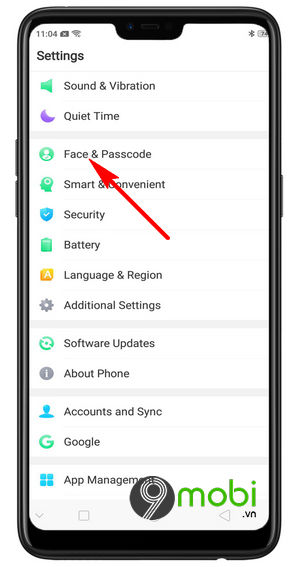
Bước 3 : Sau đó, chúng ta sẽ tiếp tục ấn chọn mục Khoá màn hình (Lockscreen Passcode) để chuyến tới màn hình thiết lập, cài đặt mật khẩu khoá máy Oppo.
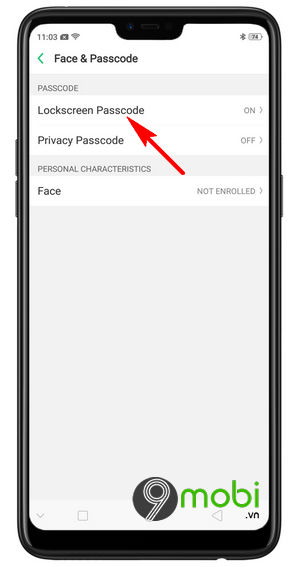
Bước 4 : Tại đây hệ thống sẽ yêu cầu bạn nhập lại mật khẩu khoá máy, để xóa mật khẩu khóa máy trên Oppo khi quên chúng ta sẽ nhập nhập "bừa" mật khẩu 5 lần .
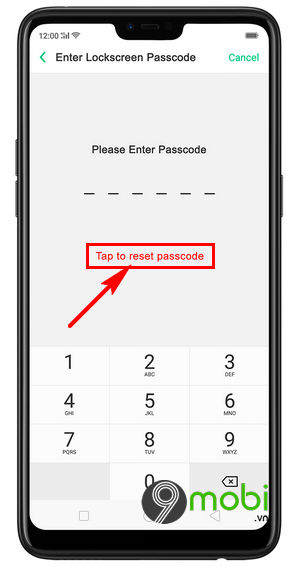
Sau khi quá 5 lần điện thoại Oppo của bị sẽ bị khóa trong 30 giây , kết thúc quá trình này, chúng ta sẽ thấy mục Đặt lại mật khẩu (Reset Passcode) như hình trên, ấn chọn vào mục này.
Bước 5 : Hệ thống sẽ yêu cầu bạn nhập lại mật khẩu vân tay để xác nhận rằng bạn thật sự là chủ nhân của thiết bị cũng như muốn xóa mật khẩu khóa máy trên Oppo khi quên.
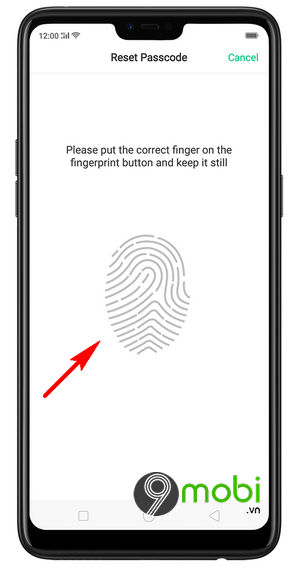
Bước 6 : Và để hoàn tất việc xóa mật khẩu khóa máy trên Oppo khi quên, chúng ta sẽ nhập lại mật khẩu mới sẽ sử dụng để khoá màn hình điện thoại Oppo lại.
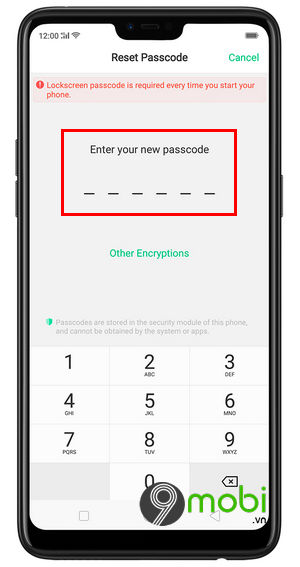
Như vậy, chúng ta đã vừa cùng nhau đi tim fhiểu về các bước thực hiện cách xóa mật khẩu khóa máy trên Oppo khi quên thông qua dấu vân tay mà bạn đã thiết lập và sử dụng trên điện thoại Oppo của mình. Hy vọng qua bài viết này, các bạn đã giải quyết được vấn đề mà mình đang gặp phải này rồi.
https://9mobi.vn/cach-xoa-mat-khau-khoa-may-tren-oppo-khi-quen-23781n.aspx
Bên cạnh đó, cũng đã khá nhiều bạn đọc đã gửi thắc mắc khi sử dụng điện thoại Oppo F9 là làm sao để có thể thực hiện chụp ảnh màn hình thiết bị này. Và để giúp bạn giải quyết được vấn đề này nhanh chóng, 9Mobi.vn xin mời bạn tham khảo thêm bài viết cách chụp màn hình Oppo F9 để nắm bắt cho mình các cách giúp bạn có thể thực hiện điều này dễ dàng.